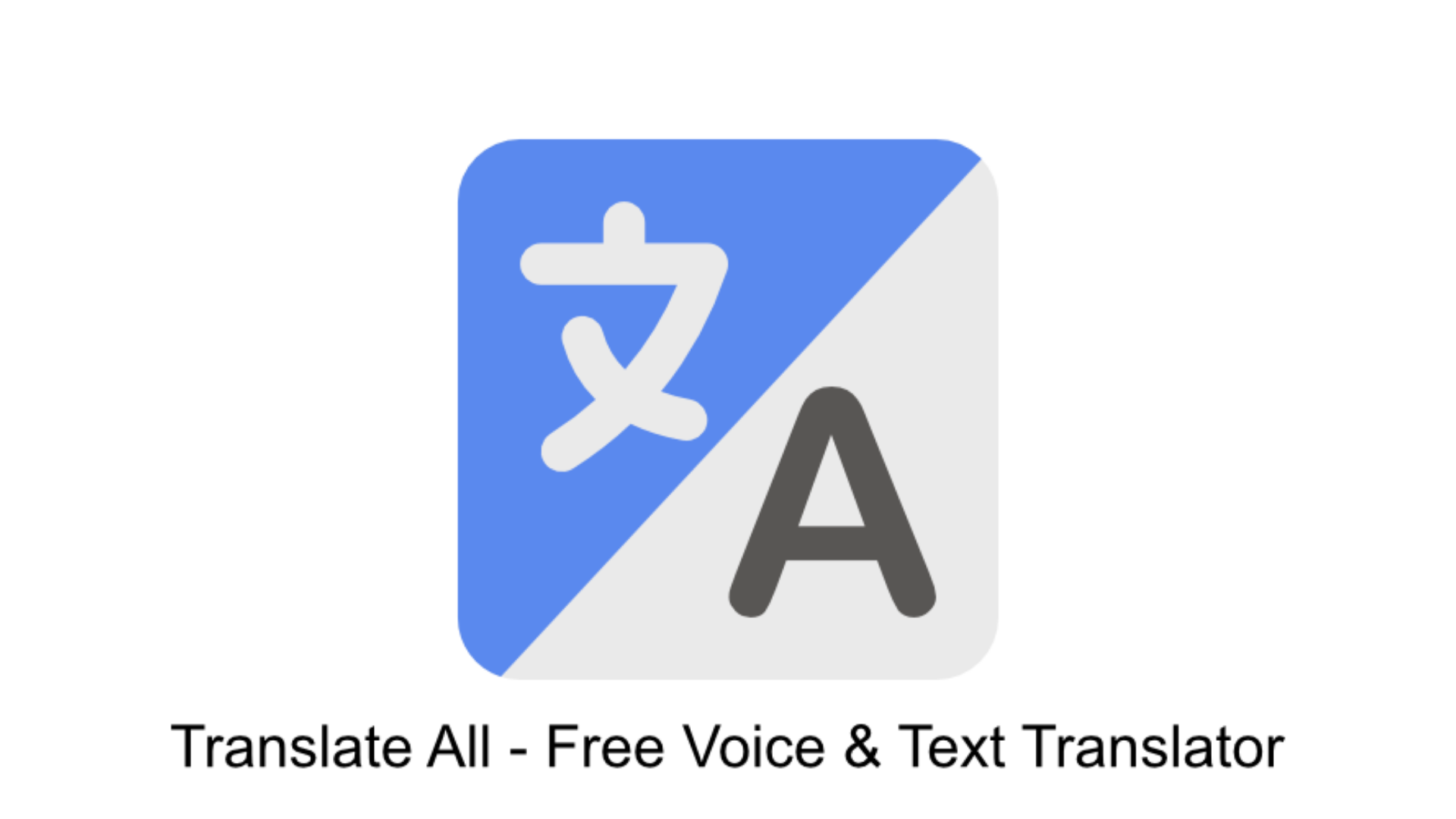Windows Movie Maker: Mengenal Fitur dan Fungsinya

Teknatekno.com – Windows Movie Maker merupakan salah satu perangkat lunak yang paling banyak digunakan di era Vista. WMM berfokus pada pengeditan video dan menyediakan antarmuka yang mudah digunakan untuk modifikasi video.
Meskipun dukungan terhadap WMM sudah dihentikan, topik pembahasan di seputar software ini masih tetap ramai. Banyak pengguna Windows movie maker yang tetap mengandalkan WMM karena sudah terbiasa dengan tampilan dan fungsinya.
Tentang Windows Movie Maker
Pengertian Windows Movie Maker bisa diartikan sebagai perangkat lunak editing video yang dirilis oleh Microsoft Corporation untuk sistem operasi Windows. WMM merupakan bagian dari Windows Essentials yang merupakan paket software lengkap persembahan Microsoft.
Layaknya aplikasi video editing yang lain, WMM menawarkan fungsionalitas yang lengkap dan futuristik. Pengguna biasanya memansfaatkan WMM untuk editing cepat dan sederhana, meskipun fungsinya juga bisa diperluas ke editing profesional.
WMM termasuk adaptif dalam menjawab kebutuhan pasar. Begitu tren cloud dan sosmed menjamur, WMM langsung menambahkan fitur publish ke berbagai platform seperti OneDrive, YouTube, Facebook, Vimeo, Flickr, dan Windows Live Groups.
Kalau kamu pengguna Apple, kamu bisa dengan mudah membandingkan WMM dengan iMovie. WMM tersedia dalam 64 bahasa dan memegang lisensi Freeware. Kompatibilitasnya cukup luas, yaitu:
- ME
- XP
- Vista
- 7
- 8
- 8.1
- 10
Rilis pertamanya dimulai pada tanggal 14 September 2000 dan dukungannya dihentikan pada 10 Januari 2017. Kemudian, WMM digantikan dengan aplikasi bernama Video Editor yang merupakan penyempurnaan dari Microsoft Story Remix. Video Editor tertanam di dalam Microsoft Photos di Windows 10.

Tipe Ekstensi File pada WMM
WMM mendukung banyak tipe ekstensi file yang dikategorikan ke dalam gambar, audio, dan video, diantaranya:
Gambar
- .JPE
- .JPEG
- .JPG
- .BMP
- .DIB
- .EMF
- .TIF
- .TIFF
- .GIF
- .JFIF
- .WMF
- .PNG
Audio
- .MPA
- .MP2
- .MP3
- .AIF
- .AIFC
- .AIFF
- .SND
- .WAV
- .WMA
- .ASF
- .AU
Video
- .MPE
- .MPEG
- .MPG
- .ASF
- .AVI
- .MLV
- .MPV2
- .WM
- .WMV
- .MPP2
- .MP2V
Fitur dan Fungsi Windows Movie Maker
Windows Movie Maker menyediakan berbagai tools editing seperti yang biasa kamu temukan di video editor pada umumnya. Fungsinya terfokus pada editing video, tapi bisa juga dipakai untuk editing audio atau pembuatan kolase gambar.
Saat pertama kali membuka aplikasi, menu default akan ditampilkan yang terdiri dari:
- Home
- Animations
- Visual Effect
- Project
- View
Setelah kamu membuat atau mengimpor project, dua menu tambahan akan ditampilkan, yaitu:
- Video Tools Edit
- Text Tools Format
Untuk memulai project baru, kamu bisa memilih untuk mengambil video via kamera atau import video dari penyimpanan. Tampilan editor terdiri dari storyboard view dan timeline view.
Ada kolom collections untuk mengatur video-video yang diimport ke dalam aplikasi. Serta preview pane untuk melihat hasil editing tanpa harus melakukan rendering terlebih dahulu.
Editing mengandalkan drag and drop seperti biasa. Di bagian timeline, kamu bisa melakukan duplikasi, split, reposisi, dan editing. Ada fitur AutoMovie yang didalamnya terdapat berbagai style editing bawaan meliputi titles, effects, dan transitions. Fitur ini memudahkan editor dalam melakukan lebih banyak kreasi ke dalam video.
Efek dan Transisi
Editing video memang erat kaitannya dengan efek dan transisi. Windows Movie Maker pun menyediakan banyak variasi efek dan transisi untuk membuat video yang presentable. Terbagi ke dalam 3 kategori dengan penjelasan sebagai berikut:
1. Titles
Dalam video editing, titles bisa diartikan sebagai teks besar beranimasi. Sesuai namanya, titles biasanya dipakai untuk membuat judul, meskipun fungsinya bisa disesuaikan dengan kebutuhan. Kamu pasti sering melihat judul animated berukuran besar di awal sebuah film, itulah yang dinamakan titles.
Fungsi fitur title pada aplikasi Windows Movie Maker adalah untuk menambahkan teks atau judul ke dalam proyek video kamu. Kamu bisa menggunakan fitur ini untuk membuat judul pembuka, teks narasi, atau keterangan tambahan dalam video kamu.
Dengan fitur title, kamu bisa mengatur gaya teks, ukuran, warna, efek transisi, dan banyak lagi untuk menyesuaikan tampilan teks sesuai kebutuhan proyek kamu. Ini memungkinkan kamu memberikan informasi tambahan atau elemen kreatif dalam video kamu.
Di WMM, titles bisa diletakkan di awal, tengah, maupun akhir video. Titles bisa ditampilkan independen maupun berada di atas video berjalan. Berdasarkan tampilannya, titles terbagi ke dalam 2 jenis, yaitu:
- Static: titles statis tanpa animasi apa pun
- Animated: titles dengan penambahan efek seperti fly in, fading, spinning newspaper, atau news banner
Kalau kamu suka menonton film, kamu pasti kerap memanfaatkan subtitle untuk film-film berbahasa asing. Subtitle seperti itu juga bisa dibuat menggunakan titles.
2. Transitions
Sebuah video terdiri dari banyak clip. Antara satu clip dengan clip yang lain biasanya dipisahkan dengan efek transisi. Tujuannya agar peralihan antar clip menjadi lebih halus dan menarik. Windows Movie Maker pun menyediakan transisi yang cukup lengkap untuk menjawab kebutuhan desainer.
Dua jenis transisi yang paling familiar dan banyak digunakan adalah fade dan dissolve. Tetapi WMM juga memiliki koleksi transisi lengkap jika kamu memerlukan jenis transisi yang lain.
3. Effects
Editing tidak hanya tentang menambahkan teks (titles) dan transisi saja. Lebih jauh, video editing juga perlu memperhatikan effects guna menghasilkan video yang berkualitas. WMM memiliki sekumpulan effects yang mampu menarik perhatian.
Untuk tujuan editing dasar, kamu bisa mengatur brightness, contrast, dan hue. Kalau ingin menghasilkan video yang lebih dramatis, kamu juga bisa memanfaatkan efek tingkat lanjut seperti gaya ‘old time’ yang memadukan nuansa hitam putih.
Jika kamu masih penasaran dengan efek-efek lainnya, kamu bisa buka kolom effects di WMM dan coba satu per satu.
WMM versi 2.x memiliki 60 transisi, 37 efek, dan 9 animasi credit. Versi Vista mendapatkan penambahan menjadi 49 efek dan 63 transisi. Sayangnya, begitu menginjak versi 6, dukungan terhadap efek dan transisi mulai dikurangi. Versi di atas 6 bahkan sudah tidak mendukung transisi custom sama sekali.

Kelebihan dan Kekurangan WMM
Setiap produk pasti punya keunggulan sekaligus kelemahan. Begitu juga dengan Windows Movie Maker. Sebagai aplikasi editing video dasar, WMM mampu memfasilitasi kebutuhan pengguna pemula. Mari kita amati kelebihan dan kekurangan WMM secara lebih detail.
Kelebihan Windows Movie Maker
Berikut ini beberpa kelebihan dari WMM:
1. Gratis dan Legal
Aplikasi editing video profesional biasanya mahal. Coba saja lihat biaya lisensi software keluaran Adobe. Mungkin terbilang wajar mengingat fitur-fiturnya yang sangat lengkap dan canggih. Tapi kalau hanya untuk kebutuhan editing dasar, kenapa harus membeli yang mahal kalau yang gratis saja sudah mencukupi?
2. Cara Pakainya Mudah
Dari tampilannya saja sudah terlihat jelas bahwa Windows Movie Maker memang sangat simple dan praktis. Pengaturan tata letak dan penggunaan fitur dirancang agar mudah untuk pengguna pemula. Karena fokusnya memang ke editing dasar, cara pakai pun mengutamakan kemudahan dan kecepatan.
3. Tidak Perlu Spesifikasi Tinggi
Software desain dan editing umumnya memerlukan spesifikasi hardware yang tinggi. Mulai dari Processor, RAM, penyimpanan, hingga VGA. Semua itu menambah beban pengeluaran yang kurang efisien untuk pengguna pribadi.
WMM hadir sebagai solusi video editing untuk keperluan personal basic. Tanpa perlu spesifikasi hardware yang fantastis, kamu sudah bisa melakukan manipulasi video dengan efek dan transisi layaknya editor profesional.
Kekurangan Windows Movie Maker
Adapun kekurangan WMM, yaitu:
1. Format File Terbatas
Karena tidak ditujukan untuk penggunaan profesional, Windows Movie Maker hanya mendukung format file populer. Jika kamu membutuhkan video editor untuk format-format yang kurang familiar, WMM bukan pilihan yang tepat.
Setidaknya, WMM bisa kamu pakai untuk editing video dalam format standar yang paling banyak dipakai di seluruh dunia.
2. Efek dan Transisi Terbatas
Efek dan transisi di WMM juga tidak sebanyak dan selengkap Adobe. kamu hanya bisa memanfaatkan efek dan transisi bawaan yang mungkin kurang memuaskan di kalangan profesional. Apalagi dengan menghilangnya dukungan transisi custom di versi 6 ke atas.
3. Hanya Memiliki Satu Track
Kalau kamu terbiasa menggunakan Adobe, kamu akan kehilangan satu fitur yang sangat penting, yaitu multitrack. WMM hanya menyediakan 1 track untuk masing-masing video, audio, dan teks.
Karena tujuan awal WMM hanyalah untuk editing sederhana, maka single track saja dirasa sudah cukup. Jika kamu ingin melakukan editing video kompleks yang memerlukan banyak track, WMM tidak akan mampu memuaskan kamu.
Apakah Windows Movie Maker Masih Efektif
Pada era XP, WMM memang sangat populer berkat fungsionalitasnya yang luas dan penggunaannya yang mudah. Meskipun dukungannya sudah dihentikan, masih ada beberapa pengguna yang tetap mengandalkan WMM untuk keperluan editing video.
Kabar baiknya, saat ini sudah banyak video editor gratis dan simple yang bisa kamu manfaatkan. Ekosistem open source mendorong banyak vendor untuk menghasilkan aplikasi berkualitas tanpa harus membayar semahal Adobe.
Kesimpulan
Demikianlah penjelasan dari Teknatekno mengenai Windows Movie Maker beserta fitur dan fungsinya. Jika kita perhatikan kelebihan dan kekurangannya, Windows Movie Maker memang sudah seharusnya pensiun dan digantikan oleh aplikasi editor lain yang lebih modern dan futuristik.